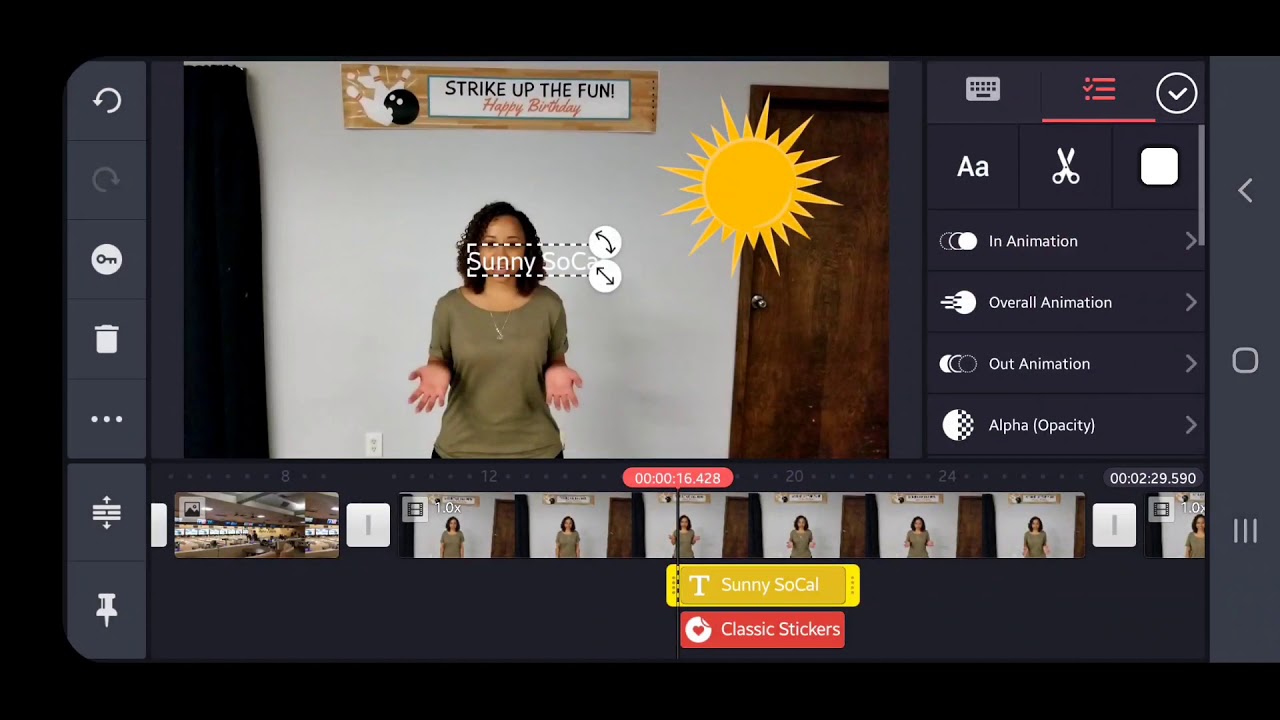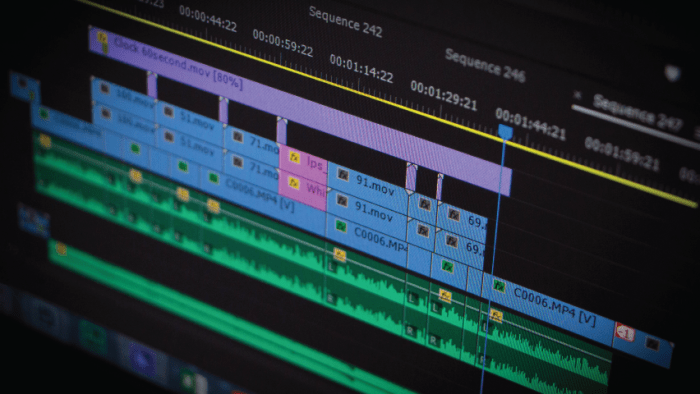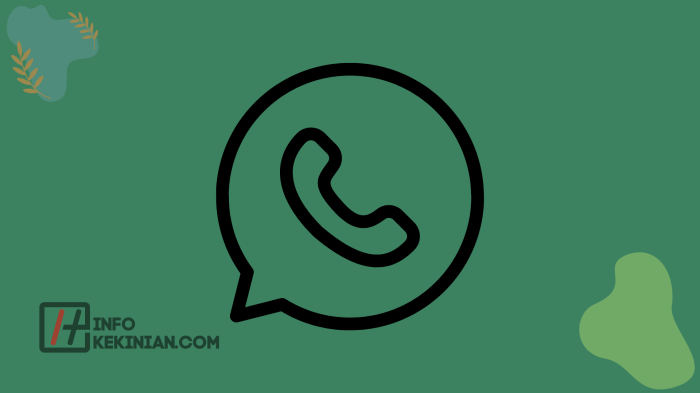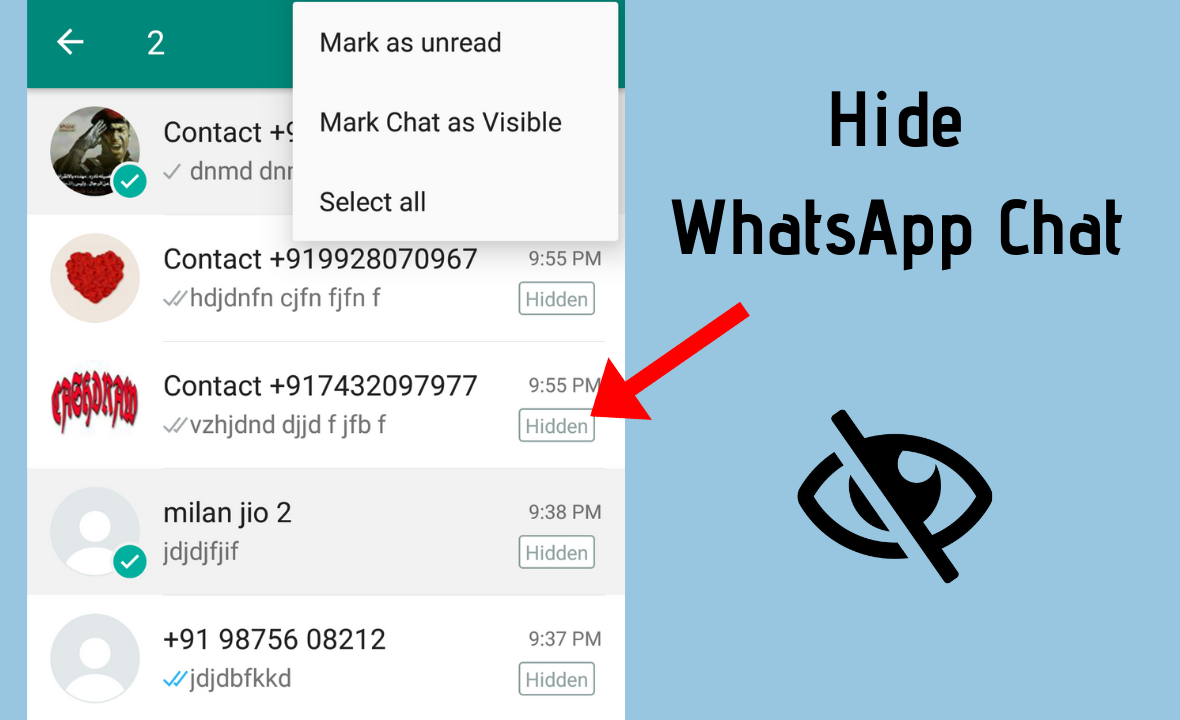Cara Blokir Situs Pengunduhan Dengan Mudah
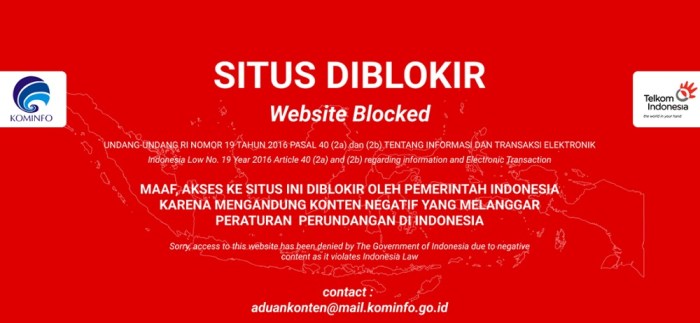
Cara Blokir Situs Pengunduhan menjadi penting di era digital ini, untuk menjaga keamanan dan produktivitas, terutama bagi keluarga dengan anak-anak. Baik di komputer, laptop, smartphone Android maupun iOS, atau bahkan melalui pengaturan router, terdapat berbagai metode yang bisa diterapkan untuk memblokir akses ke situs-situs unduhan yang tidak diinginkan. Artikel ini akan membahas langkah-langkah praktis dan efektif untuk melakukan hal tersebut.
Pemblokiran situs unduhan dapat dilakukan melalui berbagai cara, mulai dari memanfaatkan fitur bawaan sistem operasi seperti Parental Controls di Windows dan macOS, hingga menggunakan aplikasi pihak ketiga yang lebih canggih. Penggunaan ekstensi browser dan pengaturan router juga menjadi pilihan yang efektif. Setiap metode memiliki kelebihan dan kekurangannya masing-masing, dan pemilihan metode yang tepat bergantung pada kebutuhan dan tingkat keahlian pengguna.
Metode Pemblokiran Situs Unduhan di Sistem Operasi Windows: Cara Blokir Situs Pengunduhan
Memblokir akses ke situs unduhan di Windows dapat dilakukan melalui beberapa metode, mulai dari fitur bawaan sistem operasi hingga penggunaan aplikasi pihak ketiga. Pilihan metode yang tepat bergantung pada kebutuhan dan tingkat keahlian pengguna. Berikut ini beberapa cara efektif untuk memblokir situs unduhan yang tidak diinginkan.
Pemblokiran Situs Unduhan Menggunakan Parental Controls di Windows
Windows menyediakan fitur Parental Controls yang dapat digunakan untuk membatasi akses ke situs web tertentu, termasuk situs unduhan. Fitur ini sangat berguna untuk mengontrol aktivitas online anak-anak atau anggota keluarga lainnya.
- Buka aplikasi Pengaturan (Settings) di Windows.
- Pilih menu “Accounts”, lalu pilih “Family & other users”.
- Tambahkan akun anggota keluarga yang ingin dibatasi aksesnya. Jika akun sudah ada, pilih akun tersebut.
- Pilih “Manage family settings online”.
- Di halaman web Microsoft Family Safety, Anda dapat mengatur berbagai batasan, termasuk memblokir situs web tertentu. Masukkan alamat situs unduhan yang ingin diblokir.
- Simpan pengaturan. Perubahan akan berlaku setelah beberapa saat.
Penggunaan Aplikasi Pihak Ketiga untuk Memblokir Akses ke Situs Unduhan
Selain Parental Controls, terdapat banyak aplikasi pihak ketiga yang dirancang khusus untuk memblokir akses ke situs web tertentu. Aplikasi ini umumnya menawarkan fitur yang lebih canggih dan fleksibel dibandingkan fitur bawaan Windows.
- Pastikan Anda mengunduh aplikasi dari sumber terpercaya untuk menghindari malware.
- Setelah terinstal, ikuti panduan instalasi dan konfigurasi aplikasi. Biasanya, Anda perlu menambahkan alamat situs unduhan yang ingin diblokir ke dalam daftar situs yang diblokir.
- Beberapa aplikasi memungkinkan pengaturan jadwal pemblokiran, sehingga Anda dapat memblokir akses hanya pada waktu-waktu tertentu.
- Pastikan untuk memeriksa pengaturan dan pembaruan aplikasi secara berkala.
Perbandingan Aplikasi Pemblokir Situs Unduhan untuk Windows
Berikut perbandingan beberapa aplikasi pemblokir situs unduhan populer untuk Windows. Perlu diingat bahwa fitur dan performa aplikasi dapat berubah seiring waktu.
| Nama Aplikasi | Fitur Utama | Kelebihan | Kekurangan |
|---|---|---|---|
| OpenDNS | Pemblokiran situs web, pelaporan aktivitas online | Mudah digunakan, integrasi dengan router | Fitur gratis terbatas |
| Net Nanny | Pemblokiran situs web, filter konten, pemantauan aktivitas online | Fitur lengkap, perlindungan yang komprehensif | Harga relatif mahal |
| K9 Web Protection | Pemblokiran situs web, filter konten, pelacakan lokasi | Mudah digunakan, tersedia versi gratis | Fitur terbatas pada versi gratis |
Konfigurasi File Hosts untuk Memblokir Akses ke Situs Unduhan
Metode ini melibatkan pengeditan file hosts di Windows untuk mengarahkan permintaan ke situs unduhan tertentu ke alamat IP yang tidak valid. Metode ini efektif namun membutuhkan sedikit pengetahuan teknis.
Berikut contoh konfigurasi file hosts untuk memblokir akses ke beberapa situs unduhan populer:
- 0.0.1 example.com
- 0.0.1 another-example.com
- 0.0.1 yet-another-example.com
Catatan: Ganti “example.com”, “another-example.com”, dan “yet-another-example.com” dengan alamat situs unduhan yang ingin diblokir. File hosts biasanya terletak di C:\Windows\System32\drivers\etc\hosts. Anda perlu membuka file tersebut dengan hak akses administrator.
Potensi Masalah dan Solusi saat Memblokir Situs Unduhan
Beberapa masalah mungkin terjadi saat memblokir situs unduhan, seperti pengguna yang menemukan cara untuk melewati pemblokiran atau aplikasi pemblokir yang bermasalah.
- Masalah: Pengguna menemukan cara untuk melewati pemblokiran. Solusi: Gunakan kombinasi beberapa metode pemblokiran, perbarui daftar situs yang diblokir secara berkala, dan gunakan aplikasi pemblokir yang andal.
- Masalah: Aplikasi pemblokir mengalami konflik dengan perangkat lunak lain. Solusi: Periksa kompatibilitas aplikasi pemblokir dengan perangkat lunak lain yang terinstal, coba instal ulang aplikasi pemblokir, atau hubungi dukungan teknis aplikasi.
- Masalah: Pemblokiran menyebabkan masalah kinerja komputer. Solusi: Periksa pengaturan aplikasi pemblokir, pertimbangkan untuk menonaktifkan beberapa fitur yang tidak diperlukan, atau perbarui aplikasi pemblokir ke versi terbaru.
Metode Pemblokiran Situs Unduhan di Sistem Operasi macOS
macOS menawarkan beberapa cara untuk memblokir akses ke situs unduhan yang tidak diinginkan, baik melalui fitur bawaan sistem operasi maupun dengan bantuan aplikasi pihak ketiga. Metode ini efektif untuk meningkatkan keamanan dan produktivitas, mencegah akses tak sengaja ke situs yang berpotensi berbahaya atau mengganggu.
Pemblokiran Situs Unduhan Menggunakan Fitur Bawaan macOS
Meskipun macOS tidak memiliki fitur pemblokiran situs web secara langsung seperti Windows, kita dapat memanfaatkan fitur Parental Controls untuk membatasi akses ke situs tertentu. Metode ini ideal untuk mengontrol penggunaan komputer oleh anak-anak atau anggota keluarga lainnya.
- Buka System Preferences.
- Pilih Parental Controls.
- Buat akun pengguna baru atau pilih akun yang ingin dibatasi.
- Pada tab Websites, pilih opsi Limit Adult Websites atau Customize untuk menambahkan situs unduhan spesifik ke dalam daftar yang diblokir. Anda perlu memasukkan alamat URL situs yang ingin diblokir secara manual.
- Simpan perubahan.
Penggunaan Aplikasi Pihak Ketiga untuk Memblokir Akses ke Situs Unduhan di macOS
Aplikasi pihak ketiga menawarkan solusi yang lebih canggih dan fleksibel dalam memblokir situs web. Aplikasi ini seringkali menyediakan fitur tambahan seperti pelaporan aktivitas, penjadwalan pemblokiran, dan manajemen daftar situs yang lebih terorganisir.
- OpenDNS: Layanan DNS yang memungkinkan pengaturan filter konten dan pemblokiran situs web. Penggunaannya memerlukan konfigurasi pengaturan DNS pada perangkat macOS.
- Net Nanny: Aplikasi kontrol orang tua yang komprehensif, termasuk fitur pemblokiran situs web berdasarkan kategori atau URL tertentu. Net Nanny menawarkan kontrol yang lebih detail dan laporan aktivitas yang komprehensif.
- Little Snitch: Aplikasi yang memantau dan mengontrol lalu lintas jaringan, memungkinkan pengguna untuk memblokir koneksi ke situs web tertentu berdasarkan aplikasi yang mengaksesnya. Little Snitch lebih fokus pada kontrol koneksi daripada pemblokiran situs secara langsung, namun sangat efektif untuk membatasi akses ke situs yang tidak diinginkan.
Menambahkan Situs Unduhan ke Daftar Situs yang Diblokir di Pengaturan Router
Cara paling efektif untuk memblokir situs unduhan adalah dengan memblokirnya di level router. Metode ini memastikan bahwa semua perangkat yang terhubung ke jaringan tersebut tidak dapat mengakses situs yang telah diblokir, terlepas dari sistem operasi yang digunakan.
Langkah-langkahnya bervariasi tergantung pada model dan merek router. Secara umum, Anda perlu mengakses antarmuka administrasi router melalui browser web, mencari pengaturan kontrol orang tua atau filter web, dan kemudian menambahkan URL situs unduhan yang ingin diblokir. Konsultasikan manual router Anda untuk panduan yang lebih spesifik.
Pengaturan Keamanan dan Privasi di macOS untuk Membatasi Akses ke Situs Unduhan
Selain pemblokiran situs secara langsung, pengaturan keamanan dan privasi di macOS juga dapat berkontribusi dalam membatasi akses ke situs unduhan yang berpotensi berbahaya. Konfigurasi yang tepat dapat membantu mengurangi risiko malware dan ancaman online lainnya.
- Aktifkan fitur Firewall untuk memblokir koneksi yang tidak sah.
- Pastikan Software Update selalu diaktifkan untuk mendapatkan pembaruan keamanan terbaru.
- Hindari mengunduh file dari sumber yang tidak tepercaya.
- Gunakan perangkat lunak antivirus yang tepercaya.
- Aktifkan fitur Gatekeeper untuk membatasi instalasi aplikasi dari pengembang yang tidak dikenal.
Metode Pemblokiran Situs Unduhan di Perangkat Mobile (Android & iOS)
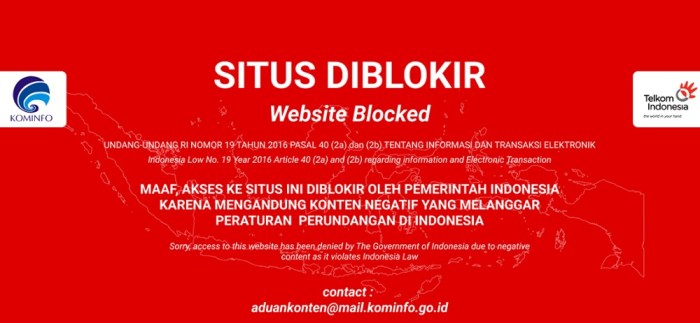
Membatasi akses ke situs unduhan ilegal atau yang tidak diinginkan di perangkat mobile, baik Android maupun iOS, penting untuk menjaga keamanan dan produktivitas pengguna, terutama anak-anak. Ada beberapa metode efektif yang bisa digunakan, baik melalui aplikasi pihak ketiga maupun fitur bawaan sistem operasi.
Pemblokiran Situs Unduhan di Perangkat Android
Menggunakan aplikasi kontrol orang tua di Android menawarkan cara yang komprehensif untuk memblokir akses ke situs unduhan. Aplikasi ini biasanya menyediakan fitur-fitur canggih seperti filter website, pemantauan aktivitas online, dan pengaturan waktu penggunaan aplikasi. Dengan demikian, orang tua dapat mengatur akses internet anak-anak mereka secara lebih efektif.
- Pilih aplikasi kontrol orang tua yang sesuai dengan kebutuhan dan perangkat Anda. Pastikan aplikasi tersebut memiliki rating yang baik dan ulasan positif dari pengguna lain.
- Instal dan konfigurasikan aplikasi tersebut sesuai petunjuk. Biasanya, Anda perlu membuat akun dan menghubungkan aplikasi dengan perangkat Android yang ingin dikontrol.
- Tambahkan situs unduhan yang ingin diblokir ke dalam daftar situs yang diblokir. Sebagian besar aplikasi memungkinkan Anda untuk menambahkan situs secara manual atau menggunakan fitur filter kategori.
- Konfigurasikan pengaturan lainnya sesuai kebutuhan, seperti pengaturan waktu penggunaan aplikasi atau batasan akses ke aplikasi tertentu.
- Pantau secara berkala aktivitas online anak Anda untuk memastikan bahwa pemblokiran berjalan efektif.
Beberapa contoh aplikasi populer yang bisa digunakan antara lain adalah Google Family Link, Kaspersky Safe Kids, dan Norton Family.
Pemblokiran Situs Unduhan di Perangkat iOS, Cara Blokir Situs Pengunduhan
Perangkat iOS menawarkan fitur pengaturan bawaan yang memungkinkan pemblokiran situs web tertentu. Meskipun tidak secanggih aplikasi kontrol orang tua di Android, fitur ini tetap efektif untuk memblokir situs unduhan yang dikenal.
- Buka aplikasi “Pengaturan” di perangkat iOS Anda.
- Pilih “Waktu Layar”.
- Ketuk “Konten & Privasi”, lalu aktifkan.
- Pilih “Website”.
- Pilih “Hanya Situs Web yang Dikhususkan” untuk memblokir semua situs kecuali yang Anda izinkan, atau “Situs Web Dewasa” untuk memblokir situs yang dikategorikan sebagai dewasa, termasuk banyak situs unduhan.
- Tambahkan situs unduhan yang ingin diblokir secara manual jika memilih opsi “Hanya Situs Web yang Dikhususkan”.
Perbedaan Pendekatan Pemblokiran Situs Unduhan Antara Android dan iOS
Perbedaan utama terletak pada fleksibilitas dan tingkat kontrol. Android menawarkan lebih banyak pilihan melalui aplikasi pihak ketiga yang menyediakan fitur-fitur yang lebih komprehensif, seperti pemantauan penggunaan aplikasi dan pengaturan waktu. Sementara iOS bergantung pada pengaturan bawaan yang lebih terbatas, namun tetap efektif untuk pemblokiran dasar. Kedua sistem operasi sama-sama efektif dalam memblokir akses ke situs unduhan yang tidak diinginkan, namun pilihan metode yang paling sesuai bergantung pada kebutuhan dan preferensi pengguna.
Poin-Poin Penting Saat Menggunakan Aplikasi Pemblokir Situs Unduhan di Perangkat Mobile
- Pastikan aplikasi yang digunakan memiliki reputasi baik dan ulasan positif.
- Perbarui aplikasi secara berkala untuk mendapatkan fitur keamanan terbaru dan perbaikan bug.
- Awasi penggunaan aplikasi dan sesuaikan pengaturan sesuai kebutuhan.
- Berhati-hatilah terhadap aplikasi yang meminta akses yang berlebihan ke data pribadi.
- Ajarkan anak-anak tentang pentingnya keamanan online dan bijak dalam menggunakan internet.
Contoh Aplikasi Pemblokir Situs Unduhan Populer
Berikut beberapa contoh aplikasi pemblokir situs unduhan yang populer di Android dan iOS. Perlu diingat bahwa daftar ini tidaklah lengkap dan ketersediaan aplikasi dapat berubah sewaktu-waktu. Selalu periksa ulasan dan rating aplikasi sebelum menginstalnya.
| Sistem Operasi | Contoh Aplikasi |
|---|---|
| Android | Google Family Link, Kaspersky Safe Kids, Norton Family, Lookout |
| iOS | OurPact, Screen Time (bawaan iOS), Freedom |
Penggunaan Fitur Pemblokiran di Browser Web
Memblokir situs unduhan berbahaya atau yang tidak diinginkan dapat dilakukan dengan memanfaatkan fitur bawaan browser Anda. Metode ini menawarkan kemudahan akses dan integrasi langsung ke dalam pengalaman browsing Anda. Namun, perlu diingat bahwa efektivitasnya bergantung pada pengaturan dan jenis situs yang ingin diblokir.
Berikut ini penjelasan lebih detail mengenai cara memanfaatkan fitur pemblokiran situs unduhan pada beberapa browser populer, beserta kelebihan, kekurangan, dan cara mengatasinya.
Cara Memanfaatkan Fitur Pemblokiran di Berbagai Browser
Setiap browser memiliki mekanisme pemblokiran situs yang sedikit berbeda. Namun, umumnya melibatkan pengaturan ekstensi atau plugin, atau pengaturan langsung pada konfigurasi browser itu sendiri. Berikut beberapa contoh:
- Google Chrome: Anda dapat menambahkan ekstensi pemblokir situs dari Chrome Web Store. Setelah terinstal, ekstensi tersebut biasanya memungkinkan Anda menambahkan URL situs unduhan yang ingin diblokir ke dalam daftar hitam. Antarmuka pengguna ekstensi biasanya menampilkan kotak input untuk memasukkan URL, dan tombol untuk menyimpan pengaturan. Anda juga bisa memanfaatkan fitur Parental Control yang tersedia di Chrome.
- Mozilla Firefox: Mirip dengan Chrome, Firefox juga mendukung ekstensi pemblokir situs. Proses penambahan dan pengaturannya pun hampir sama, yaitu melalui menu Add-ons. Setelah menambahkan ekstensi, biasanya akan muncul ikon di toolbar browser, yang dapat diklik untuk mengakses pengaturan dan mengelola daftar situs yang diblokir. Antarmuka pengguna biasanya menampilkan daftar situs yang diblokir, opsi untuk menambahkan situs baru, dan opsi untuk menghapus situs dari daftar.
- Safari: Safari memiliki fitur kontrol parental yang dapat digunakan untuk membatasi akses ke situs web tertentu, termasuk situs unduhan. Pengaturan ini biasanya dapat diakses melalui menu System Preferences pada macOS, atau melalui pengaturan di perangkat iOS. Antarmuka pengguna umumnya menampilkan daftar situs yang diblokir, dan opsi untuk menambahkan atau menghapus situs. Tidak ada ekstensi pihak ketiga seperti di Chrome atau Firefox.
Contoh Pengaturan Ekstensi Pemblokir Situs Unduhan
Banyak ekstensi pemblokir situs unduhan tersedia, masing-masing dengan fitur dan antarmuka yang berbeda. Namun, secara umum, prosesnya melibatkan penginstalan ekstensi dari toko ekstensi browser Anda (misalnya, Chrome Web Store), lalu menambahkan URL situs yang ingin diblokir ke dalam daftar situs yang diblokir oleh ekstensi tersebut. Contohnya, sebuah ekstensi mungkin menampilkan jendela pengaturan dengan kolom untuk memasukkan URL, dan tombol “Add” atau “Block” untuk menambahkan URL ke daftar.
Panduan Visual Pengaturan Pemblokiran Situs Unduhan
Meskipun tidak disertakan gambar, bayangkan antarmuka pengguna pengaturan pemblokiran di browser. Biasanya, Anda akan menemukan menu pengaturan, baik melalui ikon tiga titik vertikal (Chrome) atau ikon menu hamburger (Firefox). Di dalam menu tersebut, cari opsi “Ekstensi” atau “Add-ons”. Setelah membuka halaman ekstensi, Anda akan melihat daftar ekstensi yang telah terpasang. Untuk menambahkan ekstensi pemblokir situs, klik tombol “Tambah Ekstensi” atau yang serupa.
Cari ekstensi yang diinginkan, lalu klik “Instal”. Setelah terinstal, buka pengaturan ekstensi tersebut. Anda akan melihat sebuah kolom atau kotak input untuk memasukkan URL situs yang ingin diblokir. Setelah memasukkan URL, klik tombol “Simpan” atau “Tambahkan”.
Kelebihan dan Kekurangan Fitur Pemblokiran Bawaan Browser
Menggunakan fitur pemblokiran bawaan browser memiliki kelebihan seperti kemudahan penggunaan dan integrasi langsung dengan browser. Namun, kekurangannya adalah fitur ini mungkin tidak selengkap dan seefektif solusi pihak ketiga. Selain itu, kemungkinan besar tidak dapat memblokir situs yang menggunakan teknik penyamaran atau mengandalkan hanya pada daftar URL yang telah diinput secara manual.
Potensi Kelemahan dan Cara Mengatasinya
Metode ini rentan terhadap teknik penyamaran situs unduhan. Situs mungkin menggunakan URL berbeda atau teknik pengalihan untuk menghindari pemblokiran. Untuk mengatasi ini, gunakan kombinasi metode pemblokiran, seperti menggunakan ekstensi pemblokir iklan dan pemblokir situs unduhan secara bersamaan. Perbarui secara berkala daftar situs yang diblokir, dan pertimbangkan menggunakan solusi keamanan internet yang lebih komprehensif.
Penggunaan Router untuk Memblokir Akses ke Situs Unduhan
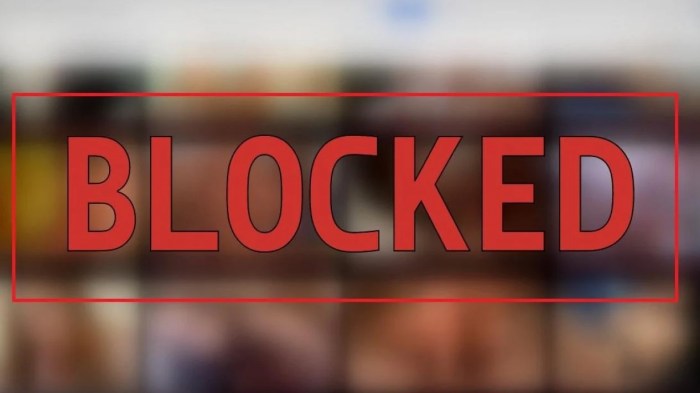
Memblokir akses ke situs unduhan berbahaya atau tidak pantas dapat dilakukan melalui pengaturan router. Metode ini menawarkan kontrol yang lebih luas dibandingkan dengan pemblokiran pada perangkat individual, karena memblokir akses untuk semua perangkat yang terhubung ke jaringan rumah. Berikut langkah-langkah dan pertimbangannya.
Konfigurasi Router untuk Memblokir Akses ke Situs Unduhan Tertentu
Langkah-langkah konfigurasi bervariasi tergantung merek dan model router. Umumnya, Anda perlu mengakses antarmuka administrasi router melalui browser web (biasanya dengan mengetikkan alamat IP gateway router pada address bar browser). Setelah masuk, cari menu pengaturan Parental Controls atau Access Control. Di sini, Anda bisa menambahkan situs web yang ingin diblokir berdasarkan alamat URL-nya.
Beberapa router memungkinkan pembuatan daftar putih (whitelist) dan daftar hitam (blacklist). Daftar putih berisi situs yang diizinkan, sementara daftar hitam berisi situs yang diblokir. Pilih metode yang sesuai dengan kebutuhan Anda. Simpan perubahan konfigurasi setelah selesai.
Contoh Konfigurasi Parental Controls pada Beberapa Merek Router Populer
Meskipun langkah-langkahnya berbeda, konsep umumnya sama. Sebagai contoh, pada router TP-Link, Anda mungkin menemukan pengaturan ini di menu “Parental Controls” dengan opsi untuk menambahkan situs web ke daftar blokir. Router ASUS seringkali memiliki fitur serupa di menu “AiProtection,” memungkinkan pengaturan jadwal akses internet dan pemblokiran situs web tertentu. Untuk router Netgear, pengaturan serupa mungkin berada di menu “Access Control” atau “Parental Controls”.
Selalu rujuk manual pengguna router Anda untuk panduan yang lebih spesifik.
Perbandingan Metode Pemblokiran Situs Unduhan
| Metode | Keunggulan | Kelemahan | Tingkat Efektivitas |
|---|---|---|---|
| Blokir melalui Router | Efektif untuk semua perangkat di jaringan, mudah dikelola terpusat | Membutuhkan pengetahuan teknis dasar, konfigurasi bisa rumit tergantung router | Tinggi |
| Blokir melalui Software di Perangkat | Mudah diterapkan pada perangkat individual | Tidak efektif jika pengguna menggunakan perangkat lain, memerlukan instalasi pada setiap perangkat | Sedang |
| Blokir melalui Penyedia Layanan Internet (ISP) | Efektif untuk semua perangkat dan situs | Membutuhkan langganan tambahan, kurang fleksibel | Tinggi |
| Ekstensi Browser | Mudah digunakan, spesifik pada browser tertentu | Hanya efektif untuk browser yang terpasang ekstensi, tidak memblokir semua perangkat | Rendah |
Memblokir Akses ke Situs Unduhan Berdasarkan Alamat IP
Beberapa router memungkinkan pemblokiran berdasarkan alamat IP. Metode ini kurang praktis karena alamat IP situs web bisa berubah. Namun, Anda bisa memblokir rentang alamat IP tertentu jika Anda mengetahui rentang IP yang digunakan oleh server situs unduhan yang mencurigakan. Ini memerlukan riset tambahan untuk menemukan alamat IP target dan memahami bagaimana rentang IP berfungsi.
Implikasi Penggunaan Metode Pemblokiran melalui Router pada Jaringan Rumah
Menggunakan router untuk memblokir akses ke situs unduhan dapat meningkatkan keamanan jaringan rumah dengan membatasi akses ke konten yang tidak pantas atau berbahaya. Namun, perlu diingat bahwa metode ini tidak sepenuhnya sempurna dan pengguna yang ahli teknologi mungkin bisa menemukan cara untuk melewati pemblokiran. Selain itu, pengaturan yang salah bisa mengganggu akses ke situs web yang sah. Oleh karena itu, selalu periksa konfigurasi secara berkala dan pastikan pengaturan sesuai dengan kebutuhan.
Kesimpulan Akhir
Memblokir akses ke situs unduhan tak hanya sekedar membatasi akses, tetapi juga tentang menciptakan lingkungan digital yang lebih aman dan produktif. Dengan memahami berbagai metode yang telah dijelaskan, Anda dapat memilih cara yang paling sesuai dengan perangkat dan kebutuhan Anda. Ingatlah untuk selalu memperbarui pengaturan keamanan dan selalu waspada terhadap potensi celah keamanan. Semoga panduan ini membantu Anda dalam mengelola akses internet dengan lebih efektif dan aman.
FAQ Umum
Apa yang harus dilakukan jika situs yang diblokir masih bisa diakses?
Periksa kembali konfigurasi pemblokiran, pastikan alamat situs yang diblokir benar dan metode pemblokiran yang digunakan sudah tepat. Pertimbangkan untuk menggunakan metode pemblokiran yang lebih kuat atau aplikasi pihak ketiga yang lebih andal.
Apakah memblokir situs unduhan akan mempengaruhi kecepatan internet?
Secara umum, tidak akan terlalu mempengaruhi kecepatan internet, kecuali jika Anda menggunakan metode yang terlalu kompleks atau menggunakan aplikasi pihak ketiga yang kurang efisien.
Bisakah saya memblokir situs unduhan tertentu saja, bukan semua situs?
Ya, hampir semua metode yang dibahas memungkinkan Anda untuk memblokir situs unduhan tertentu saja. Anda dapat memasukkan alamat situs secara spesifik ke dalam daftar yang diblokir.